我们在使用cad软件的时候,一般窗口上方都会显示工具栏,这样我们要使用就方便多了,可是有不少小伙伴却遇到了cad中工具栏不见了的情况,这样用起来很是不方便,那么怎么调出来
我们在使用cad软件的时候,一般窗口上方都会显示工具栏,这样我们要使用就方便多了,可是有不少小伙伴却遇到了cad中工具栏不见了的情况,这样用起来很是不方便,那么怎么调出来呢,方法并不会难,接下来就由笔者给大家详细介绍一下cad工具栏不见了显示出来的详细方法。
方法一:重置CAD
1、打开浩辰CAD软件后,在命令行输入:OP,按回车键确认,即可调出【选项】对话框。

2、将【选项】对话框切换至【配置】选项卡,找到并点击【重置】,在跳出的【GstarCAD】对话框点击【是】确定重置GstarCAD状态即可。
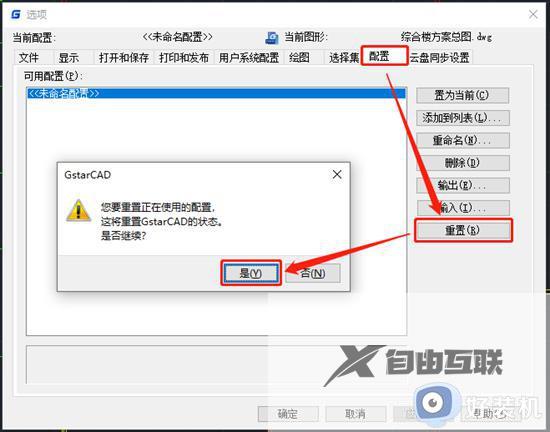
3、重置后的CAD软件界面。

方法二:切换工作空间
在CAD软件中传统界面是没有工具区的,如果要使用工具区需要在软件左上角将工作空间切换至【二维草图】模式。
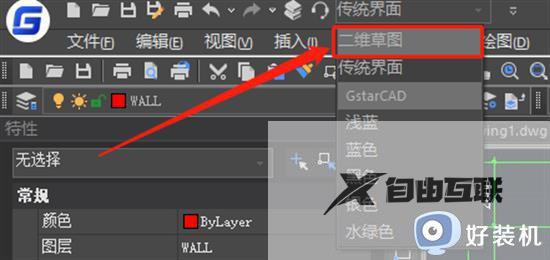
关于cad工具栏不见了如何显示出来的详细内容就给大家介绍到这里了,有需要的小伙伴们可以参考上述方法步骤来进行显示,相信能够帮助到大家。
【文章原创作者:武汉网站开发公司 http://www.1234xp.com/wuhan.html 网络转载请说明出处】